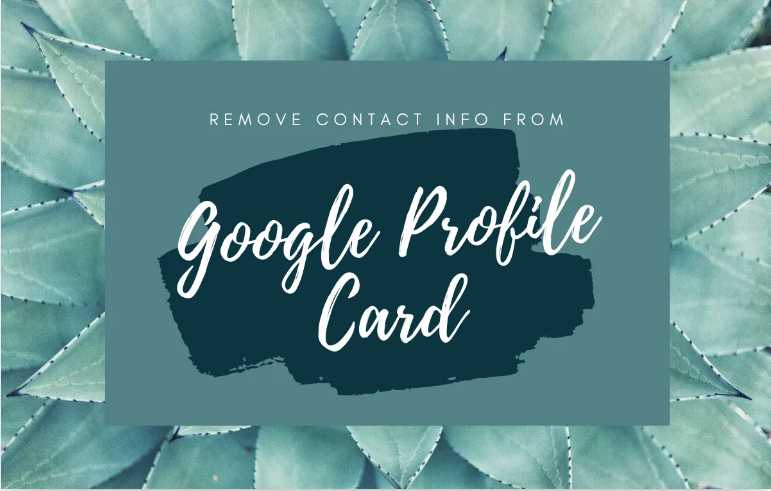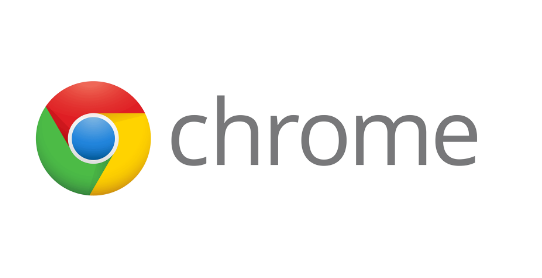Kuinka alustaa Windows 10 uudelleen
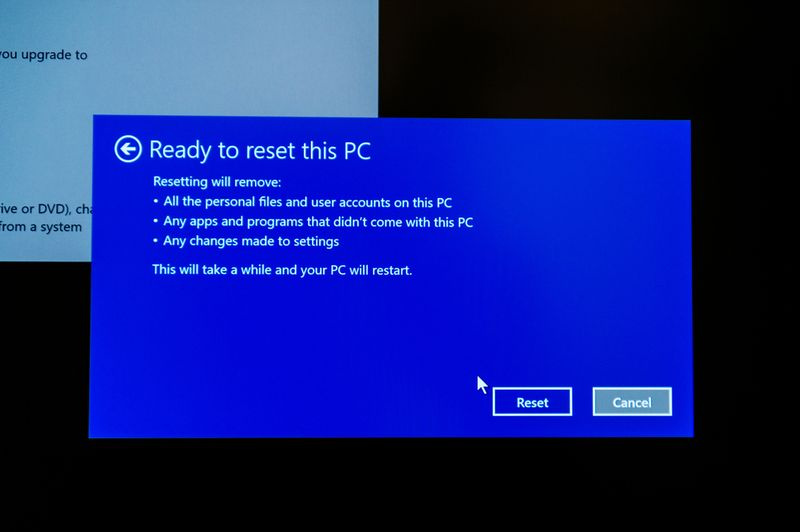
Tämä S-alue opettaa sinulle, miten Windows 10 alustetaan uudelleen. Opas kattaa vaiheet kahdelle menetelmälle Windows 10:n alustamiseksi – yksi , Windowsin sisältä, kaksi , käynnistämällä Windows 10 palautustilassa.
Laajenna alla Selaa viestien aiheita siirtyäksesi suoraan aiheeseen.
Selaa viestien aiheita
- Kuinka alustaa Windows 10 uudelleen Windowsista
- Kuinka alustaa Windows 10 uudelleen Windowsin palautustilasta
Kuinka alustaa Windows 10 uudelleen Windowsista

Käytä tätä menetelmää Windows 10:n alustamiseen, jos voit silti kirjautua sisään Windows 10:een. Muussa tapauksessa käytä toista tapaa – Windows 10:n alustaminen uudelleen Windowsin palautustilasta .
- Napsauta hiiren kakkospainikkeella Windows 10:n Käynnistä-valikkoa ja napsauta asetukset .

- Vieritä Windowsin asetusnäytössä alas ja napsauta Päivitys ja suojaus .

- Sitten vasemmassa ruudussa Windows päivitys , klikkaus Elpyminen .

- Kun Elpyminen avautuu, alta Nollaa tämä tietokone , klikkaus Aloittaa . Odota sitten palautusasetusten näytön latautumista – se voi kestää hetken.

- Käytössä Valitse vaihtoehto ponnahdusikkuna, napsauta Poista kaikki .
Suosittelen valitsemaan Poista kaikki koska tässä S Zonessa on kyse käyttöjärjestelmän uudistamisesta. Oletan, että haluat poistaa kaikki tiedostot tietokoneeltasi. Jos tämä EI ole tarkoituksesi, valitse Pidä tiedostoni sen sijaan.

- Kun olet tehnyt valintasi, Asioiden valmistaminen näyttö tulee näkyviin. Odota, että seuraava näyttö latautuu.

- Kun Lisäasetukset -näyttö tulee näkyviin, jos haluat vain poistaa tiedostot etkä pyyhkiä asemaa, napsauta Seuraava.
- Muussa tapauksessa alusta Windows 10 kokonaan uudelleen napsauttamalla Vaihda asetuksia .

- Kun Valitse asetukset näyttö avautuu, käännä alla olevaa painiketta Tietojen poistaminen kohdasta Pois päältä Päälle ja napsauta Vahvistaa .

- Jos käännyt Tietojen poistaminen Päällä ja Data-asemat Pois päältä, Lisäasetukset-näyttö näyttää alla näkyvältä kuvalta. Jatka seuraavaan vaiheeseen napsauttamalla Seuraava.

- The Valmistelee asioita näyttö tulee uudelleen näkyviin.

- Sitten Valmis nollaamaan tietokoneesi näyttö tulee näkyviin.
Ennen kuin siirryt seuraavaan vaiheeseen, lue tiedot kohdassa Valmis nollaamaan tietokoneesi näyttö.
- Lopuksi, jos haluat jatkaa, alusta Windows 10 uudelleen napsauttamalla Nollaa . Kaikki tiedostot ja käyttäjätilit poistetaan tietokoneesta. Myös kaikki sovellukset poistetaan ja sinulla on uusi Windows 10!

Kuinka alustaa Windows 10 uudelleen Windowsin palautustilasta

Käytä tätä menetelmää Windows 10:n alustamiseen, jos käyttöjärjestelmäsi on rikki etkä voi kirjautua sisään.
- Käynnistä tietokone ja odota, että Windows 10 aloittaa käynnistysprosessin. Paina sitten tietokoneen virtapainiketta sammuttaaksesi sen.

- Käynnistä tietokone uudelleen painamalla virtapainiketta. Odota sitten, että Windows 10 aloittaa käynnistysprosessin – sammuta tietokoneesi toisen kerran.
- Kun käynnistät tietokoneesi uudelleen (kolmannen kerran), se käynnistyy ja näyttää alla olevan näytön. Jonkin ajan kuluttua se näyttää Automaattinen korjaus näyttö.

- Kun Automaattinen korjaus näyttö tulee näkyviin, napsauta Edistyneet asetukset .

- Sitten, päällä Valitse vaihtoehto näyttö, napsauta Vianetsintä .

- Kun Vianetsintä näyttö avautuu, napsauta Nollaa tämä tietokone .

- Sitten, päällä Nollaa tämä tietokone näyttö, valitse Poista kaikki .

- Jos haluat alustaa Windows 10:n uudelleen, valitse Puhdista asema kokonaan . Odota sitten ohjatun nollaustoiminnon valmistamista.
 Varoitus tietojen katoamisesta!
Varoitus tietojen katoamisesta! Kun siirryt seuraavaan vaiheeseen, menetät tiedot tietokoneeltasi.
- Lue lopuksi tiedot yhteenvetonäytössä ja napsauta Nollaa .

- Nollausprosessi alkaa. Tästä eteenpäin prosessi etenee ilman, että sinulta vaaditaan paljon panosta. Tietokoneesi käynnistyy uudelleen useita kertoja.

Windows 10:n alustaminen on erittäin helppoa! Toivottavasti tästä S-alueesta oli apua. Jos koit sen hyödylliseksi, äänestä ystävällisesti Joo Oliko tämä viesti Hyödyllinen kysymys alla.
Vaihtoehtoisesti voit esittää kysymyksen, jättää kommentin tai antaa palautetta Jätä vastaus -lomakkeella, joka löytyy tämän sivun lopusta.
Lopuksi, lisää Windows 10 S -vyöhykkeitä on Windowsin ohjesivullamme.